Embora ainda não tenha uma relação muito boa com o computador, foi-lhe confiada a tarefa de digitalizar algumas fotografias. Isso significa que, pela primeira vez na vida, você terá que usar um scanner e fazê-lo sem cometer erros. Uma missão impossível? Mas não, longe disso!
Digitalizar uma fotografia é muito fácil, muito mais simples do que você imagina. Tudo que você precisa fazer é verificar o status do scanner (ou impressora, se você tiver uma impressora multifuncional com scanner integrado), inserir a foto a ser digitalizada no dispositivo e pressionar um botão. Geralmente você não precisa instalar nenhum programa, basta usar as ferramentas incluídas "padrão" no Windows e macOS.
Pense bem: se quiser, pode até evitar o uso do PC. Se você tem um smartphone equipado com uma câmera de boa qualidade, pode usar aplicativos que transformam o smartphone em um scanner e otimizam de forma inteligente as fotos emolduradas com o telefone corrigindo sua perspectiva, cores e outras propriedades. Se você quiser saber mais e quiser aprender como digitalizar uma foto com seu PC ou telefone celular, continue lendo: você encontrará tudo explicado a seguir.
Digitalize fotos do seu computador
Vamos começar com o procedimento mais “tradicional”, aquele que envolve conectar um scanner - ou uma impressora multifuncional - ao computador e usar as ferramentas incluídas “como padrão” no Windows e macOS.
Operações preliminares
Se você quer aprender como digitalizar uma foto, você deve primeiro se certificar de que o scanner está conectado e instalado corretamente no PC. Em seguida, verifique se o dispositivo está conectado ao computador via cabo USB ou rede Wi-Fi (neste caso, deve haver uma luz na frente do scanner ou impressora multifuncional com o ícone de Wi-Fi ao lado) e verifique se o dispositivo está instalado corretamente.
Para verificar a instalação correta do scanner ou impressora multifuncional em seu computador, clique no botão Iniciar Windows (o ícone de bandeira localizado no canto inferior esquerdo da tela), pesquise o termo "Impressoras" e selecione o item Dispositivos e Impressoras a partir dos resultados da pesquisa. Se na tela que se abre aparece o nome do seu scanner e / ou impressora, não deve haver problema: o dispositivo já está configurado e o PC deve reconhecê-lo sem problemas.
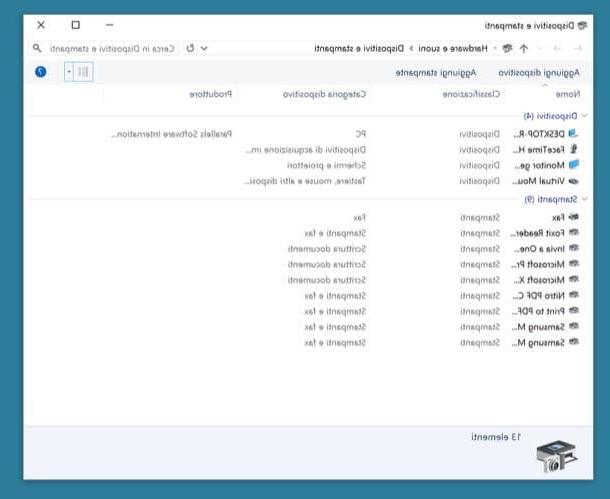
Para realizar a mesma verificação em um Mac, você abre Preferências do Sistema (o ícone de engrenagem localizado na barra Dock) e selecione o item Impressoras e scanners na janela que se abre. Se a próxima tela mostrar o nome do scanner ou impressora multifuncional que você pretende usar, não há problema, você pode passar para a próxima etapa do guia. Caso contrário, você precisa instalar os drivers do dispositivo.
Se o scanner e / ou impressora não estiver instalado, baixe os apropriados motorista, instale-os no seu computador e, quando solicitado, conecte o dispositivo ao PC via cabo USB. O procedimento a seguir deve ser bastante simples, em qualquer caso você pode ajudá-lo com as instruções contidas no meu tutorial de como conectar uma impressora ao seu computador. Se estiver usando um Mac, você poderá instalar a impressora ou scanner simplesmente conectando-o ao computador via cabo USB e aguardando que o macOS baixe o software necessário para seu reconhecimento.
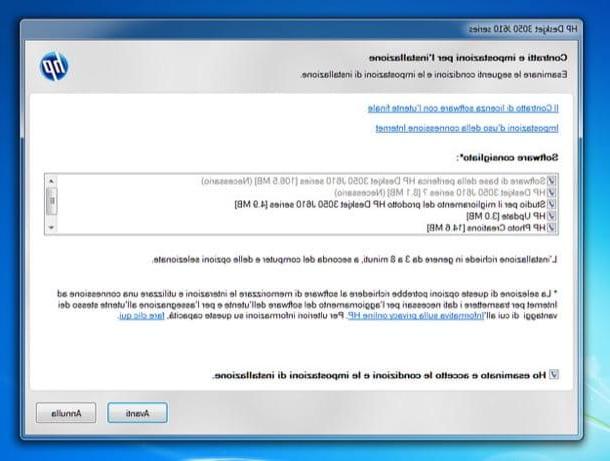
Digitalize fotos no Windows
Agora você está realmente pronto para digitalizar uma foto com o seu PC. Em seguida, clique no botão Iniciar Windows (o ícone de bandeira localizado no canto inferior esquerdo da tela), pesquise o termo “Scanner” no menu que se abre e selecione o item Fax e scanner do Windows a partir dos resultados da pesquisa.
Na janela que se abre, clique no botão Nova digitalização (canto superior esquerdo), selecione o scanner que deseja usar (esta etapa só é necessária se vários scanners estiverem instalados em seu sistema) e ajuste todas as configurações para a sua digitalização.
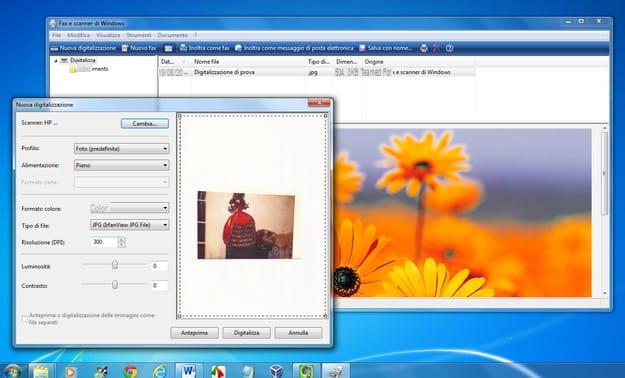
Portanto, certifique-se de que no menu suspenso Perfil a opção está selecionada Foto (padrão), defina o tipo de foto que deseja digitalizar no menu suspenso Formato de cor (cor para fotos coloridas ou Escala de cinza para uma foto artística ou antiga em preto e branco) e ajuste o formato e a qualidade da imagem que deseja obter usando, respectivamente, os campos Tipo de arquivo (por exemplo, JPG, BMP, PNG, etc.) e DPI (300 é o valor médio ideal, quanto maior for o DPI, maior e mais pesada será a imagem obtida).
Depois de ajustar todas as configurações de digitalização, clique no botão Visualização para ter uma prévia da foto digitalizada e, se ficar satisfeito com o resultado, clique em Legal digital para completar a varredura. A imagem é salva automaticamente na pasta Documentos> Documentos digitalizados.
Digitalize fotos no Mac
Use um Mac? Sem problemas. Você pode digitalizar fotos e documentos usando aquisição Imagem: um aplicativo gratuito incluído “padrão” em todas as versões do macOS. Você pode encontrá-lo facilmente abrindo o Lacunhpad e clicando na pasta Mais.
Assim que o utilitário Image Capture for iniciado, para iniciar uma digitalização com o Mac, tudo o que você precisa fazer é selecionar o nome do scanner ou impressora na barra lateral esquerda, ajuste as configurações dos arquivos de saída pressionando o botão Mais detalhes e comece a digitalizar as fotos clicando no botão de digitalização localizado na parte inferior direita.
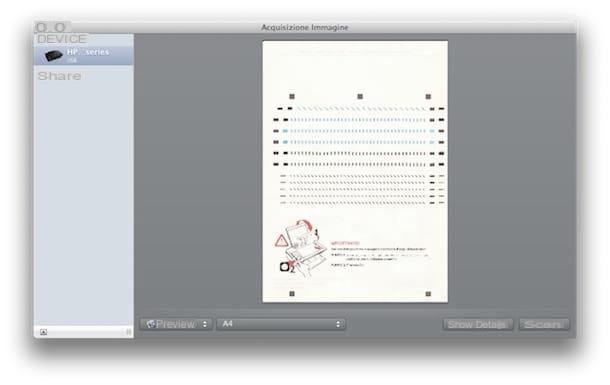
Por padrão, as fotos digitalizadas com o utilitário MacOS Image Capture são salvas na pasta Imagens Mac como arquivos no formato JPG.
Se alguma das etapas não estiver clara para você, você pode descobrir mais detalhes sobre o procedimento de digitalização com Mac em meu tutorial dedicado ao tópico.
Digitalize fotos de seu smartphone
Você tem um smartphone de gama média-alta equipado com uma câmera de boa qualidade? Então vou te dar uma dica: não perca tempo configurando scanners e impressoras multifuncionais e digitalize suas fotos diretamente com o seu celular.
Existem muitos aplicativos para digitalizar fotos com o seu smartphone, o que eu recomendo que você use é FotoScan do Google, que é totalmente gratuito e compatível com smartphones Android e iPhone. Ele se integra perfeitamente com Fotos do Google, o famoso serviço de armazenamento em nuvem do Google que permite armazenar fotos online, mas não está estritamente relacionado a este último (você também pode usá-lo sem passar pelo Google Fotos, salvando as imagens digitalizadas diretamente no Android ou iOS roll).
Para baixar o FotoScan do Google, abra a loja do seu smartphone (Google Play Store seu Android ou app Store no iPhone), pesquise PhotoScan neste último, selecione o ícone do aplicativo nos resultados da pesquisa e pressione o botão para iniciar a instalação deste no seu aparelho.
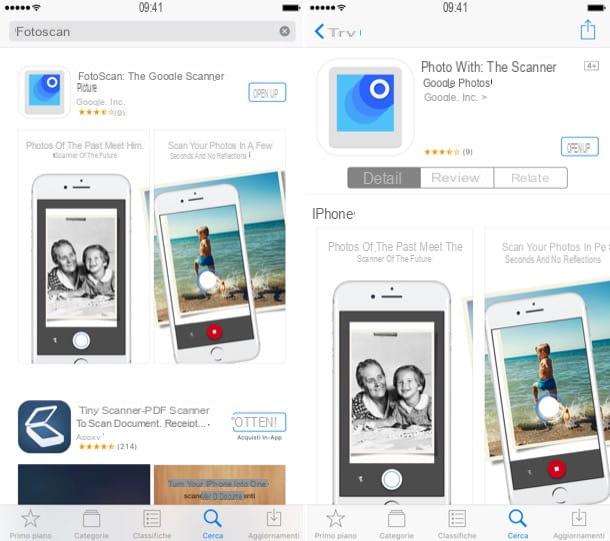
Quando a instalação estiver concluída, abra o FotoScan, siga o breve tutorial inicial do aplicativo e pressione o botão Inicia escaneamento para começar a digitalizar suas fotos. O processo de digitalização das fotos é muito simples: basta enquadrar a foto e pressionar botão branco localizado na parte inferior central e mova o cerchio que aparece no centro da tela em quatro círculos que aparecem nos cantos da imagem.
Então espere alguns instantes para que a imagem seja processada, pressione em seu em miniatura que aparece no canto inferior direito e escolha se ajuste seus ângulos pressionando o botão apropriado ou se deseja salvá-lo como está no Android ou iOS roll, pressionando primeiro no seta para cima esquerda e depois no botão Salve tudo.
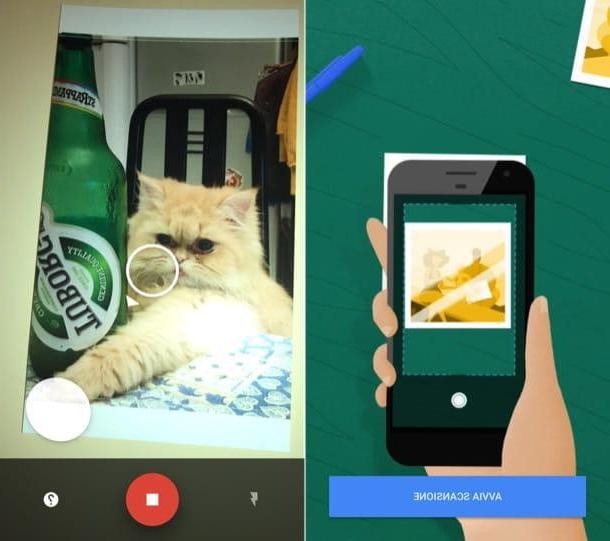
Para obter bons resultados, tire a foto em um ambiente bem iluminado e evite usar o flash na foto a ser digitalizada. No iPhone, para permitir que o FotoScan funcione corretamente, você deve autorizar o aplicativo a acessar o rolo da câmera do iOS.
Scanners portáteis
Para concluir, gostaria de salientar que também existem deuses scanners portáteis, geralmente muito barato, que permite digitalizar documentos e fotos sem usar um PC. Eles funcionam com bateria e salvam as imagens digitalizadas diretamente em um cartão de memória para ser inserido neles. No meu guia de compras dedicado a scanners portáteis, você encontrará todas as informações de que precisa. Além disso, abaixo você pode encontrar alguns dos melhores scanners portáteis que você pode comprar online atualmente.
Veja a oferta na Amazon Veja a oferta na Amazon Como digitalizar uma foto

























